Jak wyeliminować JoafjApp z komputerów
![]() Napisany przez Tomasa Meskauskasa, (zaktualizowany)
Napisany przez Tomasa Meskauskasa, (zaktualizowany)
Jakiego rodzaju aplikacją jest JoafjApp?
Po przeanalizowaniu JoafjApp doszliśmy do wniosku, że aplikacja nie zapewnia żadnych legalnych funkcji i działa jako kanał do dostarczania Legion Loader, złośliwego oprogramowania zdolnego do dostarczania szkodliwych ładunków (wstrzykiwanie złośliwego oprogramowania). Dlatego użytkownicy powinni unikać instalowania JoafjApp i usunąć ją ze swoich systemów, jeśli jest już zainstalowana.
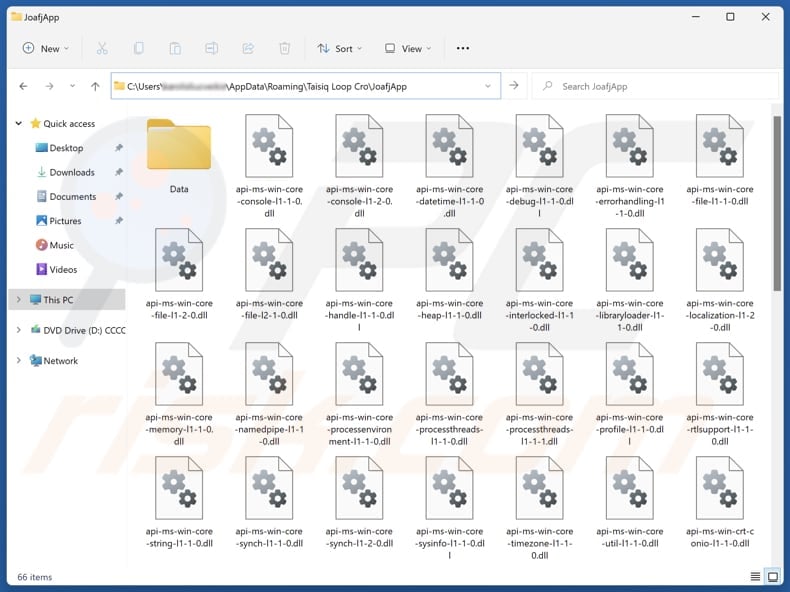
Przegląd JoafjApp
Głównym powodem, dla którego należy unikać instalowania JoafjApp jest to, że zawiera on Legion Loader, złośliwe oprogramowanie typu dropper. Zainfekowanie komputera tym złośliwym oprogramowaniem może spowodować infiltrację ransomware, koparek kryptowalut, trojanów, programów kradnących informacje i innych zagrożeń. Ofiary mogą ponieść straty finansowe, kradzież danych i tożsamości, szyfrowanie danych i inne problemy.
Nasza analiza pokazuje również, że JoafjApp jest dołączony do zwodniczego rozszerzenia przeglądarki "Save to Google Drive". Jego instalator może również zawierać potencjalnie niechciane aplikacje lub rozszerzenia, takie jak adware i porywacze przeglądarki. Te aplikacje/rozszerzenia mogą być zdolne do wyświetlania natrętnych reklam, powodowania niechcianych przekierowań i zbierania danych osobowych.
Ponadto JoafjApp może gromadzić różne dane osobowe i wrażliwe, w tym historię przeglądania, zapytania wyszukiwania i dane logowania przechowywane w przeglądarkach lub aplikacjach. Może również śledzić dane o lokalizacji i gromadzić informacje o urządzeniu, takie jak wersja systemu operacyjnego i szczegóły dotyczące sprzętu. Uzyskane dane mogą być niewłaściwie wykorzystywane i sprzedawane stronom trzecim.
Ponadto JoafjApp może spowalniać urządzenia, zużywając nadmierne zasoby systemowe, co prowadzi do niskiej wydajności i (lub) powodować awarie, błędy lub zawieszanie się innych aplikacji (lub systemu operacyjnego), co prowadzi do mniej stabilnego ogólnego doświadczenia. W związku z tym zdecydowanie zaleca się, aby nie instalować JoafjApp i wyeliminować go z dotkniętych komputerów.
Ręczne usunięcie aplikacji może być trudne. W takich przypadkach użycie narzędzi takich jak Combo Cleaner może skutecznie usunąć JoafjApp i inne zagrożenia z systemu operacyjnego.
| Nazwa | JoafjApp niewiarygodna aplikacja |
| Typ zagrożenia | Niechciana aplikacja |
| Domniemana funkcjonalność | Nieznany |
| Nazwy wykrywania | Nie dotyczy (VirusTotal) |
| Objawy | Powolne działanie, częste wyskakujące reklamy, nieoczekiwane przekierowania na nieznane strony internetowe, zmiany w ustawieniach przeglądarki i obecność nieznanych programów lub pasków narzędzi. |
| Metody dystrybucji | Podejrzane strony internetowe, fałszywe instalatory, zwodnicze reklamy pop-up. |
| Promowanie domen | getpremiumapp[.]monster |
| Szkody | Straty finansowe (niepotrzebny zakup fałszywego oprogramowania), niechciane wyskakujące okienka z ostrzeżeniami, niska wydajność komputera. |
| Usuwanie malware (Windows) | Aby usunąć możliwe infekcje malware, przeskanuj komputer profesjonalnym oprogramowaniem antywirusowym. Nasi analitycy bezpieczeństwa zalecają korzystanie z Combo Cleaner. |
Wnioski
JoafjApp stwarza poważne zagrożenia dla bezpieczeństwa i prywatności, w tym dostarczanie Legion Loader. Jego instalacja może prowadzić do kradzieży danych i strat finansowych. Aby chronić urządzenia, użytkownicy powinni unikać instalowania JoafjApp i natychmiast go usunąć, jeśli jest obecny. Nasz przewodnik usuwania znajduje się poniżej.
Więcej przykładów aplikacji praktycznie identycznych z JoafjApp to Traw Dapp, Disoaq App i Kowi SApp.
W jaki sposób niechciane aplikacje zainstalowały się na moim komputerze?
JoafjApp jest zazwyczaj dostarczana za pośrednictwem nieuczciwych stron internetowych (takich jak getpremiumapp[.]monster), które instruują użytkowników, aby pobrać aplikację za pomocą podanych linków. Podejrzane reklamy, wyskakujące okienka i podobne treści na niewiarygodnych stronach internetowych mogą być również wykorzystywane do nakłaniania użytkowników do instalowania niechcianych aplikacji. Co więcej, takie aplikacje mogą być dystrybuowane za pośrednictwem sieci P2P, nieoficjalnych sklepów z aplikacjami, zewnętrznych programów do pobierania i podobnych kanałów.
W niektórych przypadkach aplikacje te są dostarczane w pakiecie z niewiarygodnym lub bezpłatnym oprogramowaniem, a użytkownicy mogą je nieświadomie zainstalować, pomijając kroki instalacji (nie korzystając z opcji "Zaawansowane" lub "Niestandardowe", aby odrzucić dodatkowe oferty).
Jak uniknąć instalacji niechcianych aplikacji?
Unikaj pobierania pirackiego oprogramowania i korzystania z niewiarygodnych źródeł, takich jak sieci P2P, nieoficjalne platformy i programy do pobierania innych firm. Zawsze pobieraj programy i pliki z oficjalnych stron internetowych lub sklepów z aplikacjami. Podczas instalacji oprogramowania dokładnie zapoznaj się z krokami instalacji i odznacz wszelkie niechciane oferty, korzystając z dostępnych opcji lub pól wyboru.
Unikaj klikania reklam, linków lub wyskakujących okienek napotkanych na podejrzanych stronach internetowych i nie zgadzaj się na otrzymywanie powiadomień z podejrzanych witryn. Aktualizuj swój system operacyjny i programy oraz regularnie skanuj swój system zaufanym oprogramowaniem zabezpieczającym, aby zapewnić jego ochronę.
Jeśli twój komputer jest już zainfekowany nieuczciwymi aplikacjami, zalecamy uruchomienie skanowania za pomocą Combo Cleaner, aby automatycznie je wyeliminować.
Strona promująca aplikację JoafjApp (getpremiumapp[.]monster):
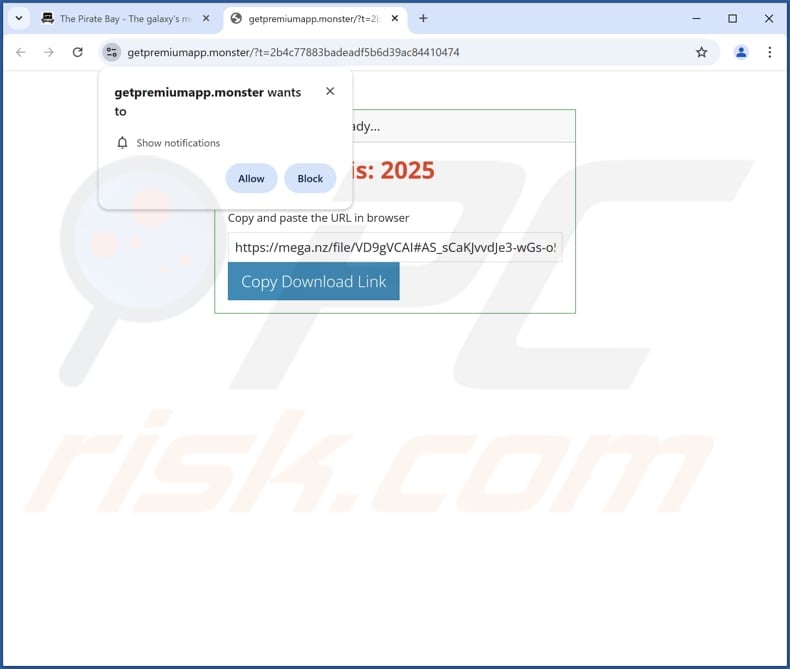
Natychmiastowe automatyczne usunięcie malware:
Ręczne usuwanie zagrożenia może być długim i skomplikowanym procesem, który wymaga zaawansowanych umiejętności obsługi komputera. Combo Cleaner to profesjonalne narzędzie do automatycznego usuwania malware, które jest zalecane do pozbycia się złośliwego oprogramowania. Pobierz je, klikając poniższy przycisk:
▼ POBIERZ Combo Cleaner
Bezpłatny skaner sprawdza, czy twój komputer został zainfekowany. Aby korzystać z w pełni funkcjonalnego produktu, musisz kupić licencję na Combo Cleaner. Dostępny jest 7-dniowy bezpłatny okres próbny. Combo Cleaner jest własnością i jest zarządzane przez Rcs Lt, spółkę macierzystą PCRisk. Przeczytaj więcej. Pobierając jakiekolwiek oprogramowanie wyszczególnione na tej stronie zgadzasz się z naszą Polityką prywatności oraz Regulaminem.
Szybkie menu:
- Co to jest JoafjApp?
- KROK 1. Odinstaluj zwodnicze aplikacje za pomocą Panelu sterowania.
- KROK 2. Usuń nieuczciwe rozszerzenia z Google Chrome.
- KROK 3. Usuń niechciane wtyczki z Mozilla Firefox.
- KROK 4. Usuń nieuczciwe rozszerzenia z Safari.
- KROK 5. Usuń nieuczciwe wtyczki z Microsoft Edge.
Usuwanie niechcianych aplikacji:
Użytkownicy Windows 10:

Kliknij prawym przyciskiem myszy w lewym dolnym rogu ekranu i w menu szybkiego dostępu wybierz Panel sterowania. W otwartym oknie wybierz Programy i funkcje.
Użytkownicy Windows 7:

Kliknij Start ("logo Windows" w lewym dolnym rogu pulpitu) i wybierz Panel sterowania. Zlokalizuj Programy i funkcje.
Użytkownicy macOS (OSX):

Kliknij Finder i w otwartym oknie wybierz Aplikacje. Przeciągnij aplikację z folderu Aplikacje do kosza (zlokalizowanego w Twoim Docku), a następnie kliknij prawym przyciskiem ikonę Kosza i wybierz Opróżnij kosz.
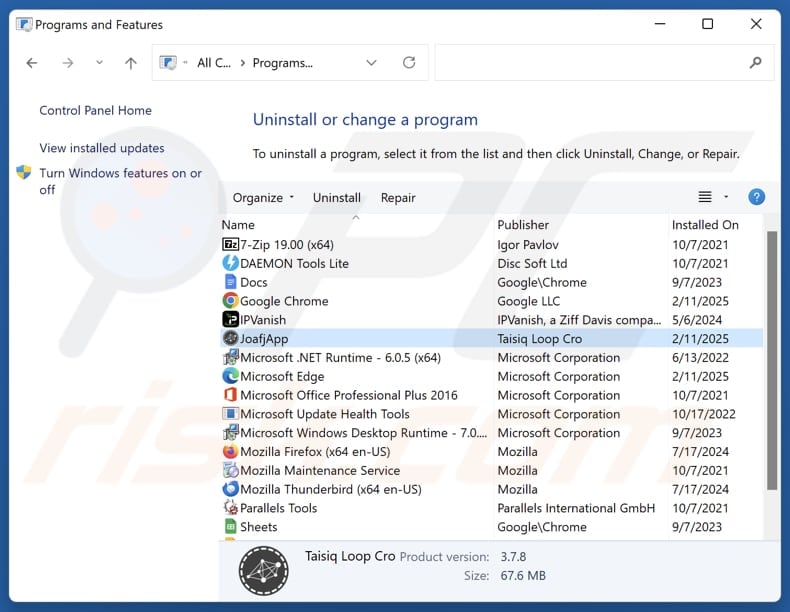
W oknie odinstalowywania programów poszukaj podejrzanych aplikacji, wybierz te wpisy i kliknij przycisk "Odinstaluj" lub "Usuń".
Po odinstalowaniu potencjalnie niechcianej aplikacji przeskanuj swój komputer pod kątem wszelkich pozostałych niepożądanych składników lub możliwych infekcji malware. Aby przeskanować komputer, użyj zalecanego oprogramowania do usuwania złośliwego oprogramowania.
Usuń nieuczciwe rozszerzenia z przeglądarek internetowych:
W czasie badania, JoafjApp nie zainstalował żadnych niechcianych rozszerzeń przeglądarki, jednak niektóre niechciane aplikacje mogą być zainstalowane wraz z adware i porywaczami przeglądarki. Jeśli doświadczasz niechcianych reklam lub przekierowań podczas przeglądania Internetu, postępuj zgodnie z poniższym przewodnikiem usuwania.
Film pokazujący jak usunąć potencjalnie niechciane dodatki przeglądarki:
 Usuń złośliwe rozszerzenia z Google Chrome:
Usuń złośliwe rozszerzenia z Google Chrome:
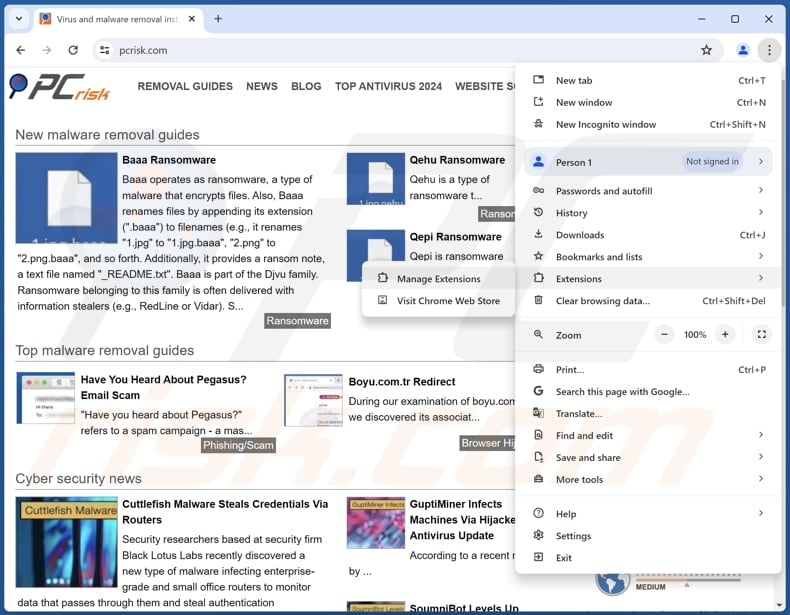
Kliknij ikonę menu Chrome ![]() (w prawym górnym rogu Google Chrome), wybierz "Rozszerzenia" i kliknij "Zarządzaj rozszerzeniami". Zlokalizuj wszystkie ostatnio zainstalowane podejrzane rozszerzenia, wybierz te wpisy i kliknij "Usuń".
(w prawym górnym rogu Google Chrome), wybierz "Rozszerzenia" i kliknij "Zarządzaj rozszerzeniami". Zlokalizuj wszystkie ostatnio zainstalowane podejrzane rozszerzenia, wybierz te wpisy i kliknij "Usuń".
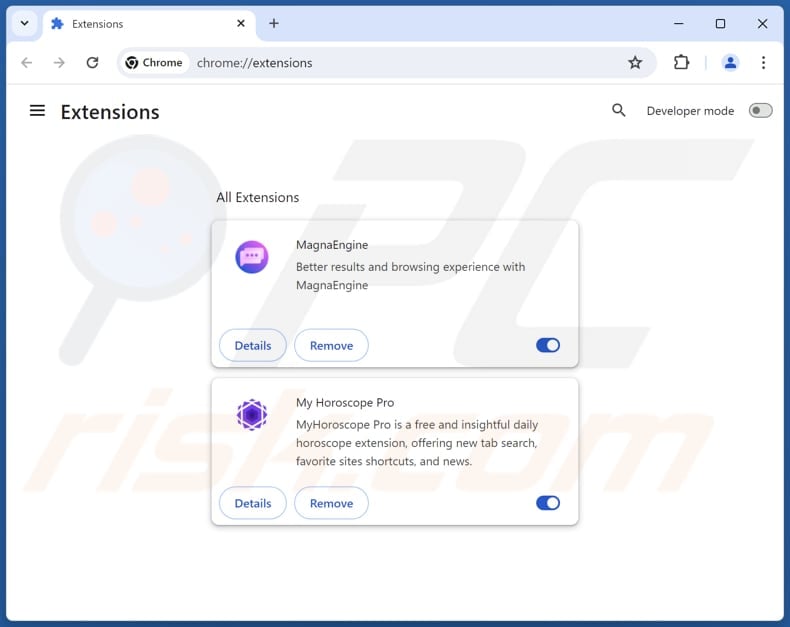
Metoda opcjonalna:
Jeśli nadal masz problem z usunięciem joafjapp niewiarygodna aplikacja, przywróć ustawienia swojej przeglądarki Google Chrome. Kliknij ikonę menu Chrome ![]() (w prawym górnym rogu Google Chrome) i wybierz Ustawienia. Przewiń w dół do dołu ekranu. Kliknij link Zaawansowane….
(w prawym górnym rogu Google Chrome) i wybierz Ustawienia. Przewiń w dół do dołu ekranu. Kliknij link Zaawansowane….

Po przewinięciu do dołu ekranu, kliknij przycisk Resetuj (Przywróć ustawienia do wartości domyślnych).

W otwartym oknie potwierdź, że chcesz przywrócić ustawienia Google Chrome do wartości domyślnych klikając przycisk Resetuj.

 Usuń złośliwe wtyczki z Mozilla Firefox:
Usuń złośliwe wtyczki z Mozilla Firefox:
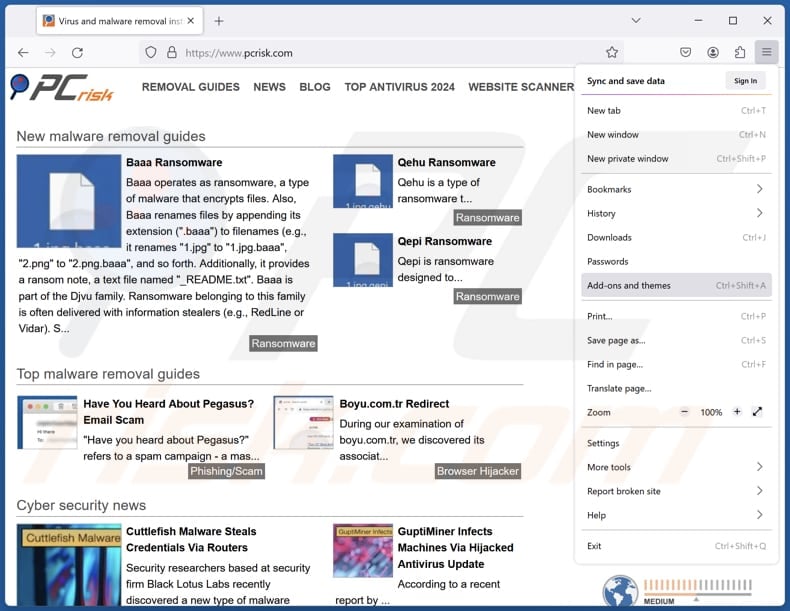
Kliknij menu Firefox ![]() (w prawym górnym rogu głównego okna), wybierz "Dodatki i motywy". Kliknij "Rozszerzenia", w otwartym oknie znajdź wszystkie ostatnio zainstalowane podejrzane rozszerzenia, kliknij na trzy kropki, a następnie kliknij "Usuń".
(w prawym górnym rogu głównego okna), wybierz "Dodatki i motywy". Kliknij "Rozszerzenia", w otwartym oknie znajdź wszystkie ostatnio zainstalowane podejrzane rozszerzenia, kliknij na trzy kropki, a następnie kliknij "Usuń".
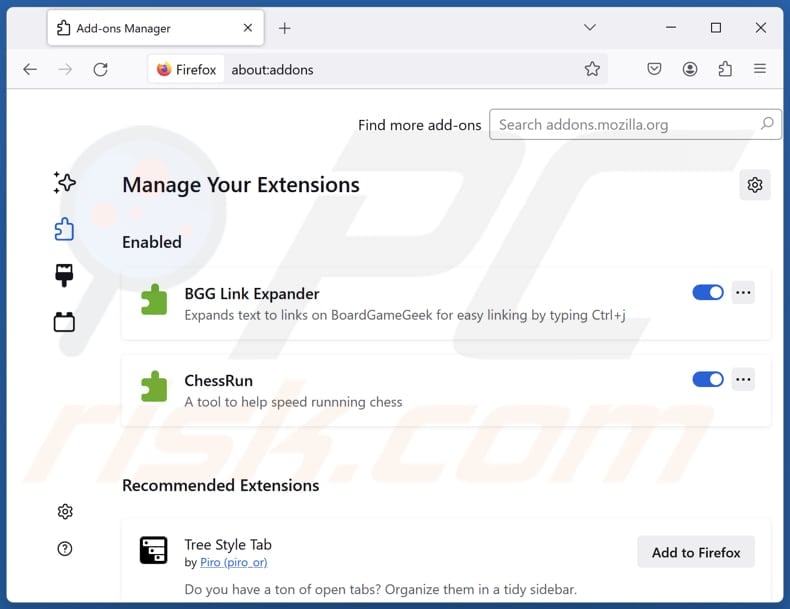
Metoda opcjonalna:
Użytkownicy komputerów, którzy mają problemy z usunięciem joafjapp niewiarygodna aplikacja, mogą zresetować ustawienia Mozilla Firefox do domyślnych.
Otwórz Mozilla Firefox i w prawym górnym rogu okna głównego kliknij menu Firefox ![]() . W otworzonym menu kliknij na ikonę Otwórz Menu Pomoc
. W otworzonym menu kliknij na ikonę Otwórz Menu Pomoc![]() .
.

Wybierz Informacje dotyczące rozwiązywania problemów.

W otwartym oknie kliknij na przycisk Reset Firefox.

W otwartym oknie potwierdź, że chcesz zresetować ustawienia Mozilla Firefox do domyślnych klikając przycisk Reset.

 Usuwanie złośliwych rozszerzeń z Safari:
Usuwanie złośliwych rozszerzeń z Safari:

Upewnij się, że Twoja przeglądarka Safari jest aktywna, kliknij menu Safari i wybierz Preferencje....

W otwartym oknie kliknij rozszerzenia, zlokalizuj wszelkie ostatnio zainstalowane podejrzane rozszerzenia, wybierz je i kliknij Odinstaluj.
Metoda opcjonalna:
Upewnij się, że Twoja przeglądarka Safari jest aktywna i kliknij menu Safari. Z rozwijanego menu wybierz Wyczyść historię i dane witryn...

W otwartym oknie wybierz całą historię i kliknij przycisk wyczyść historię.

 Usuwanie złośliwych rozszerzeń z Microsoft Edge:
Usuwanie złośliwych rozszerzeń z Microsoft Edge:

Kliknij ikonę menu Edge ![]() (w prawym górnym rogu Microsoft Edge) i wybierz "Rozszerzenia". Znajdź wszystkie ostatnio zainstalowane podejrzane dodatki przeglądarki i kliknij "Usuń" pod ich nazwami.
(w prawym górnym rogu Microsoft Edge) i wybierz "Rozszerzenia". Znajdź wszystkie ostatnio zainstalowane podejrzane dodatki przeglądarki i kliknij "Usuń" pod ich nazwami.

Metoda opcjonalna:
Jeśli nadal masz problemy z usunięciem aktualizacji modułu Microsoft Edge przywróć ustawienia przeglądarki Microsoft Edge. Kliknij ikonę menu Edge ![]() (w prawym górnym rogu Microsoft Edge) i wybierz Ustawienia.
(w prawym górnym rogu Microsoft Edge) i wybierz Ustawienia.

W otwartym menu ustawień wybierz Przywróć ustawienia.

Wybierz Przywróć ustawienia do ich wartości domyślnych. W otwartym oknie potwierdź, że chcesz przywrócić ustawienia Microsoft Edge do domyślnych, klikając przycisk Przywróć.

- Jeśli to nie pomogło, postępuj zgodnie z tymi alternatywnymi instrukcjami wyjaśniającymi, jak przywrócić przeglądarkę Microsoft Edge.
Podsumowanie:
 Najpopularniejsze adware i potencjalnie niechciane aplikacje infiltrują przeglądarki internetowe użytkownika poprzez pobrania bezpłatnego oprogramowania. Zauważ, że najbezpieczniejszym źródłem pobierania freeware są strony internetowe jego twórców. Aby uniknąć instalacji adware bądź bardzo uważny podczas pobierania i instalowania bezpłatnego oprogramowania. Podczas instalacji już pobranego freeware, wybierz Własne lub Zaawansowane opcje instalacji - ten krok pokaże wszystkie potencjalnie niepożądane aplikacje, które są instalowane wraz z wybranym bezpłatnym programem.
Najpopularniejsze adware i potencjalnie niechciane aplikacje infiltrują przeglądarki internetowe użytkownika poprzez pobrania bezpłatnego oprogramowania. Zauważ, że najbezpieczniejszym źródłem pobierania freeware są strony internetowe jego twórców. Aby uniknąć instalacji adware bądź bardzo uważny podczas pobierania i instalowania bezpłatnego oprogramowania. Podczas instalacji już pobranego freeware, wybierz Własne lub Zaawansowane opcje instalacji - ten krok pokaże wszystkie potencjalnie niepożądane aplikacje, które są instalowane wraz z wybranym bezpłatnym programem.
Pomoc usuwania:
Jeśli masz problemy podczas próby usunięcia adware joafjapp niewiarygodna aplikacja ze swojego komputera, powinieneś zwrócić się o pomoc na naszym forum usuwania malware.
Opublikuj komentarz:
Jeśli masz dodatkowe informacje na temat joafjapp niewiarygodna aplikacja lub jego usunięcia, prosimy podziel się swoją wiedzą w sekcji komentarzy poniżej.
Źródło: https://www.pcrisk.com/removal-guides/32149-joafjapp-unwanted-application
Często zadawane pytania (FAQ)
Jaki jest cel niechcianych aplikacji?
Niechciane aplikacje są zazwyczaj tworzone w celu wyświetlania irytujących reklam, gromadzenia danych osobowych, promowania fałszywych lub niepotrzebnych usług (np. zakupów w aplikacji), zmiany ustawień przeglądarki itp.
Czy niechciana aplikacja JoafjApp jest legalna?
Niechciane aplikacje są często uważane za legalne, ponieważ ich umowy licencyjne użytkownika końcowego (EULA) z góry ujawniają działania i zachowania aplikacji. Akceptując umowę EULA, użytkownicy wyrażają zgodę na te działania, dzięki czemu zachowanie aplikacji jest prawnie dozwolone, nawet jeśli jest niepożądane.
Czy zainstalowanie JoafjApp na moim komputerze jest niebezpieczne?
Instalacja JoafjApp może spowodować infiltrację złośliwego oprogramowania, takiego jak ransomware, koparki kryptowalut, backdoory lub inne szkodliwe oprogramowanie. Może to spowodować poważne zagrożenie dla bezpieczeństwa i prywatności.
Czy Combo Cleaner pomoże mi usunąć niechcianą aplikację JoafjApp?
Combo Cleaner dokładnie przeskanuje komputer w celu zidentyfikowania i usunięcia złośliwych lub niechcianych aplikacji. Warto wspomnieć, że ręczne usunięcie może nie wystarczyć, ponieważ ukryte pliki mogą pozostać w systemie (niektóre składniki mogą być nadal aktywne).

▼ Pokaż dyskusję